Photoshop je jedan od najkorisnijih programa grafičkog dizajna za izradu realističnih fotomontaža. Uz neke trikove i koristeći različite tehnike možete stvoriti nevjerovatne kompozicije. U ovom postu ću vam otkriti neke od njih. Iz primjera, Naučit ću vas kako korak po korak napraviti jednostavnu fotomontažu u Photoshopu Ne propustite!
Otvorite fotografije i odaberite temu
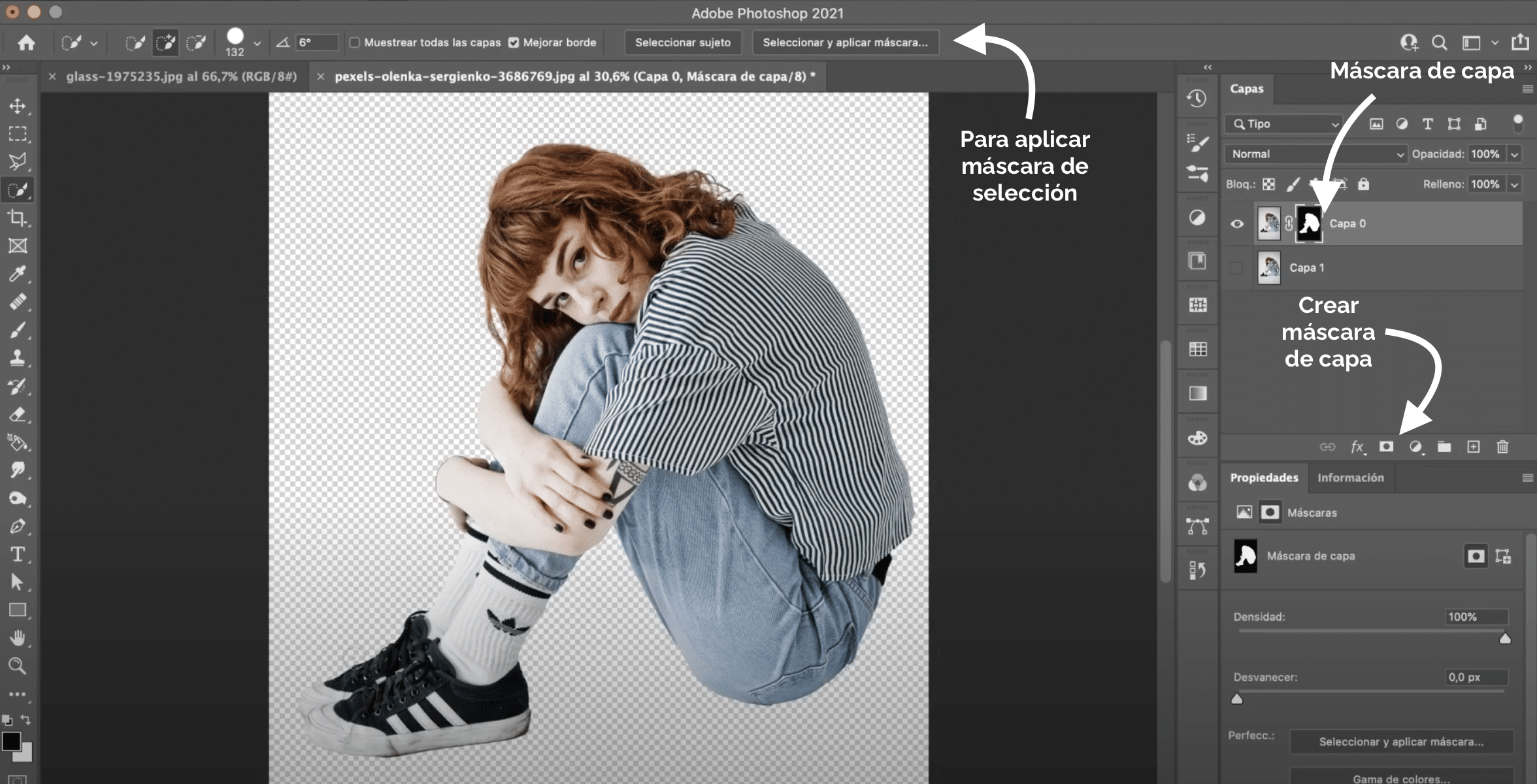
Prvo što ćemo učiniti je otvoriti dvije fotografije koje će činiti fotomontažu, svaki u zasebnom dokumentu. Trebat će vam fotografija kristalno staklo I to slika osobe koja sjedi. Idemo prvo na fotografiju djevojke, pripremimo je da je dodamo fotomontaži.
Prvo što moramo učiniti je duplikat pozadinskog sloja. Možete ga otključati i na računaru otkucati naredbu + c i kada + v (ako radite sa Macom) ili control + c i control + v (ako radite s Windowom). U ovom novom sloju koji smo stvorili hajde da odaberemo djevojku. U ovom slučaju koristio sam alat za odabir predmeta. Sada klikom na simbol koji se pojavljuje označen na gornjoj slici stvorite masku sloja. Provjerite da nema nedostataka, ako ih vidite, sjetite se da to možete ispraviti tako što ćete otići do maske sloja i obojiti je crnom četkom za pokrivanje i bijelom četkom za otkrivanje. Već ćete imati sloj s djevojkom odvojen od pozadine, ali u ovom procesu izgubili smo sjene. Srećom možemo ih vratiti.
Kako oporaviti Photoshop sjenu
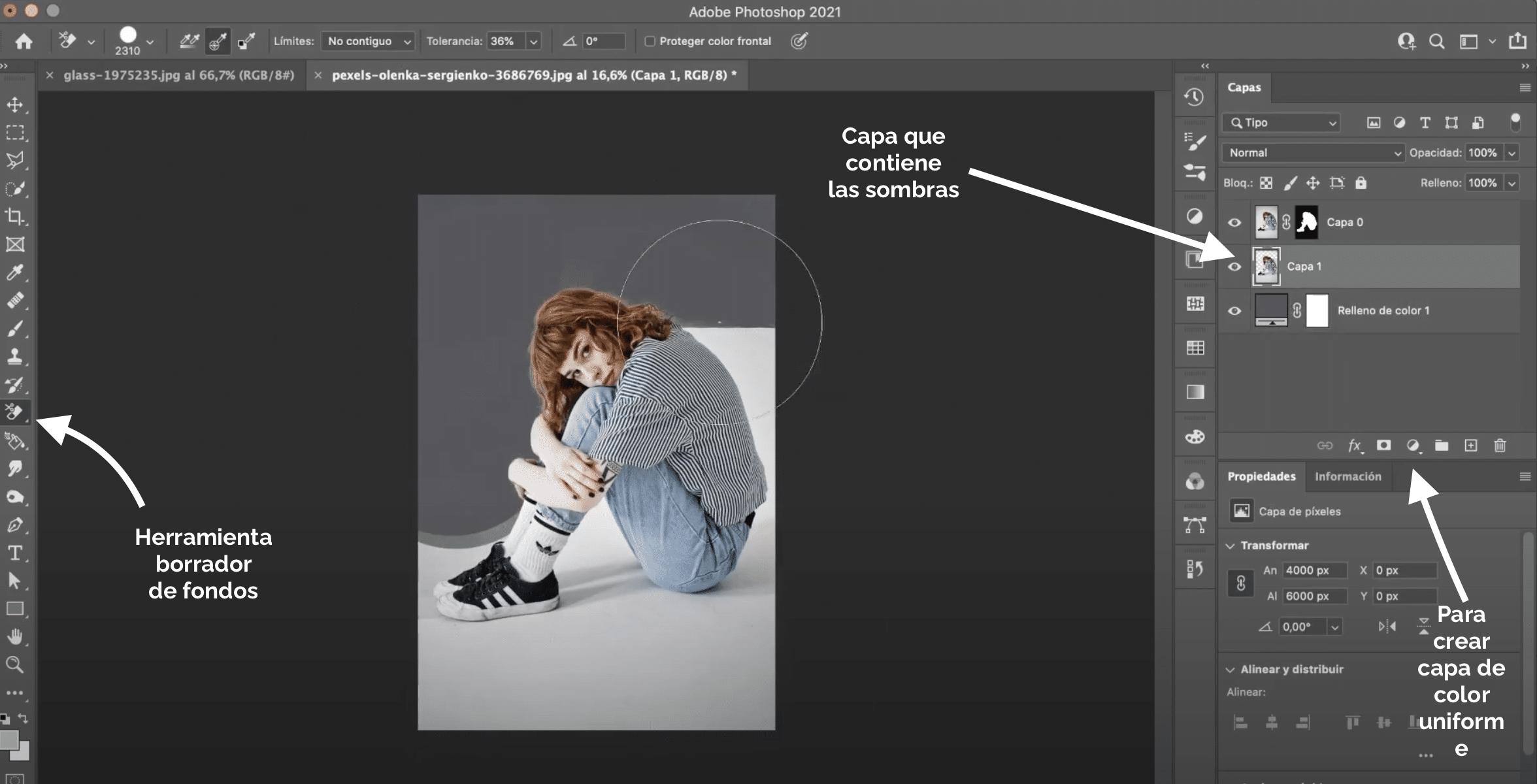
Sloj ispod zadržava sjene, pa vratimo ih odatle. Sakrijte gornji sloj i stvorite sloj od siva jednolična boja neutralno, postavite ga skroz dolje.
Sada ćemo koristiti alat za brisanje sredstava, možete ga pronaći na traci s alatima ako držite pritisnutu na normalnom gumici za brisanje i na sloju djevojke koji još nismo uredili izbrisat ćemo bijelu pozadinu slike, pazeći da ne izbrišete sjenu.
Na kraju, upotrijebite normalnu gumicu, a difuzni kružni vrh i igranje neprozirnosti dodatno ograničavaju prostor u blizini sjenčanja. Konačno, idite na "slika", "postavke", "desaturacija". Samo ćete morati promijenite način miješanja od sloja do "Množi" y izbriši sivi sloj Ovim jednostavnim trikom vratili smo sjene!
Približite dva sloja predmeta dokumentu čaše
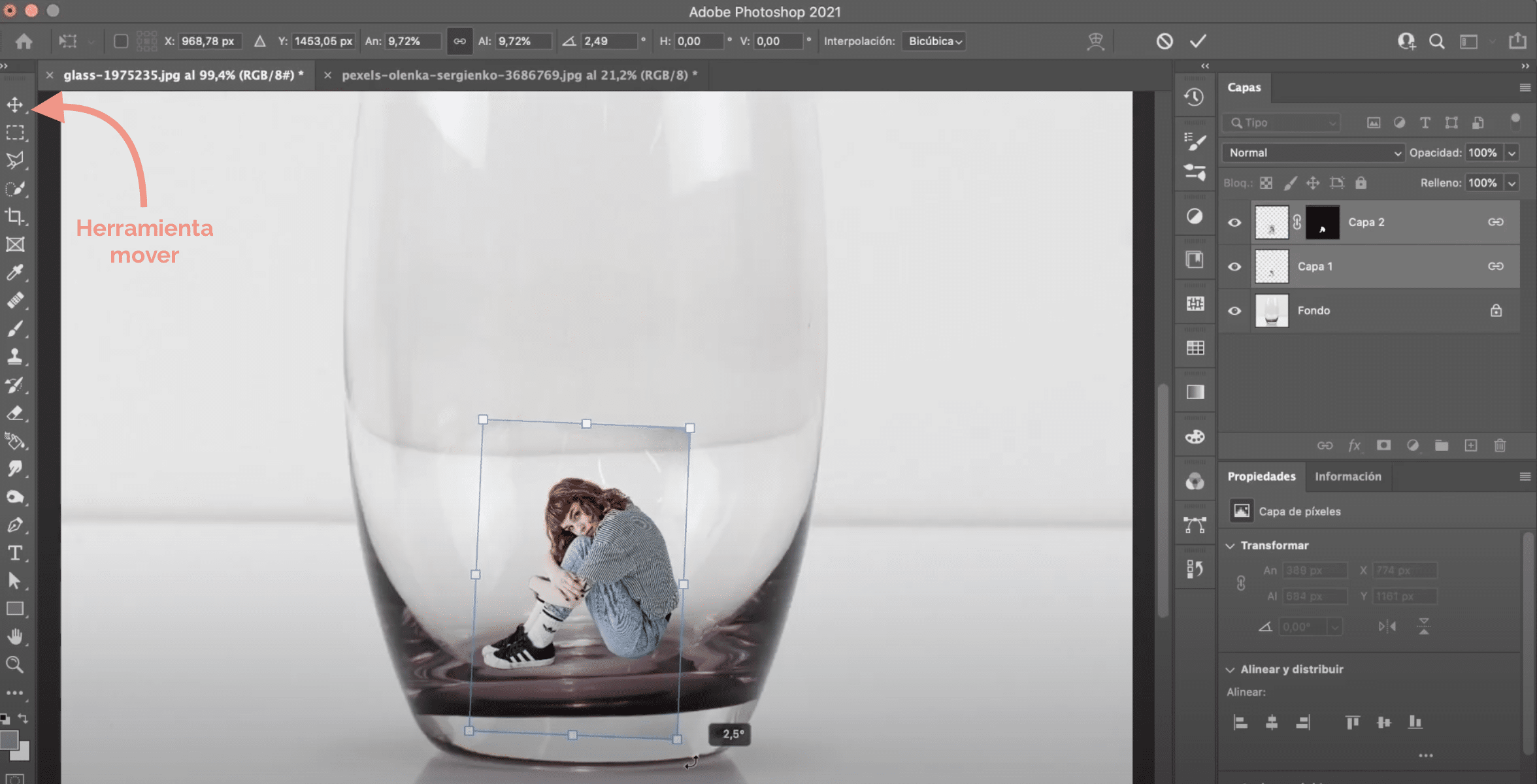
Mi ćemo odabrati oba sloja y Zalijepit ćemo ih na dokument o čaši. Možete samo odabrati oba sloja i povucite ih sa premjestiti alat na drugi dokument Spremni smo započeti s fotomontažom!
Povežite dva sloja djevojke kako biste se lakše nosili s njima. Upišite na računaru naredbu + t (ako radite sa Macom) ili control + t (ako radite s Window) i prilagođava veličinu prostoru čaše. Zakrenite malo sliku tako da se i perspektiva podudara. Ne zaboravite pritisnuti tipku opcije (Mac) ili alt (Windows) kako se ne bi deformirala. S gumicom uklanja rubove koji su možda bili vidljivi pozadine koju smo uklonili u prethodnom koraku.
Generirajte stakleni efekt u Photoshopu
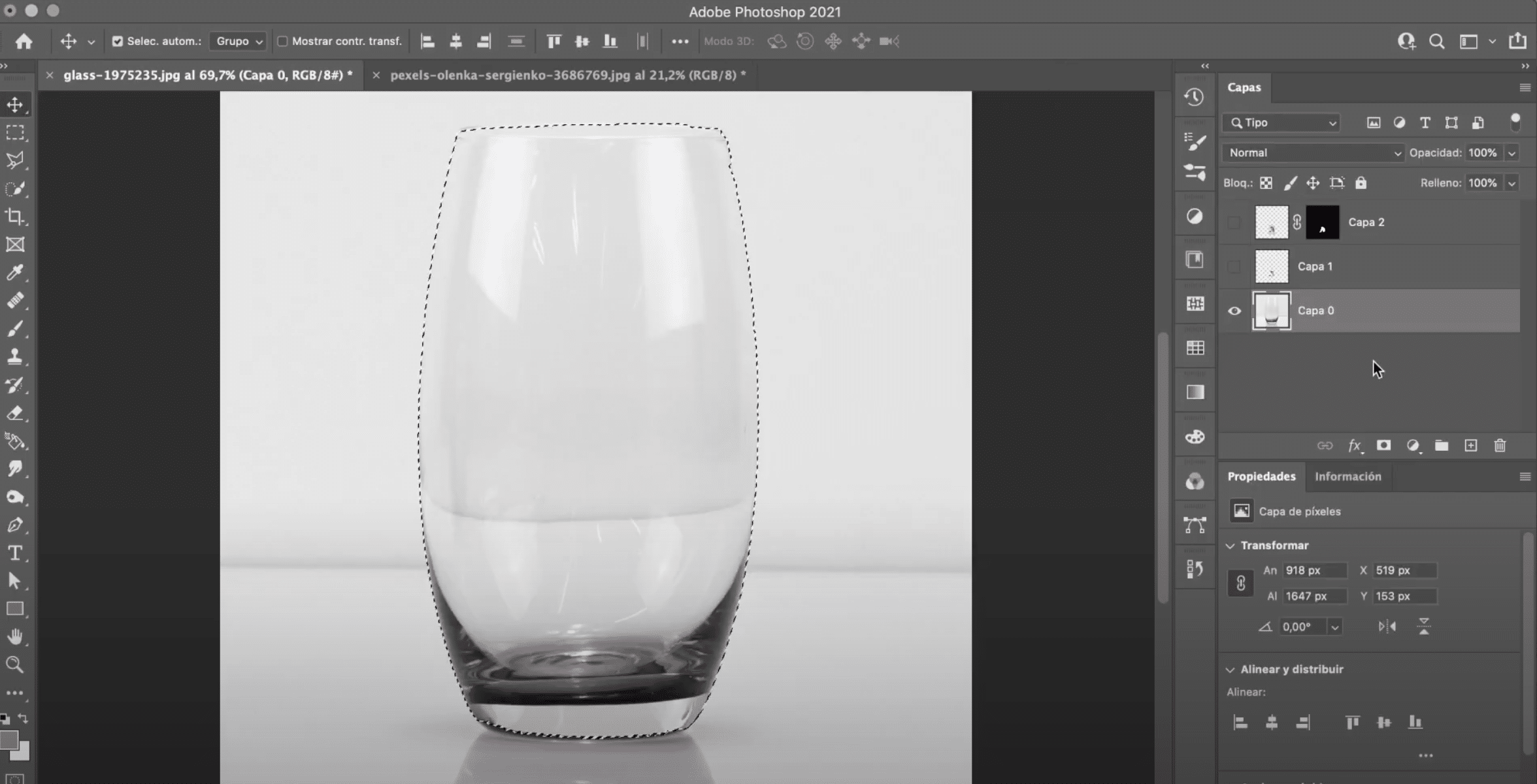
Sada ćemo generirati onaj efekt stakla zbog kojeg se čini da je djevojčica unutar čaše. Prvo, okult slojeva devojke. Sad idite na stakleni sloj i odaberite ga. Možete koristiti alat za odabir koji želite, a ja vam preporučujem alat za odabir predmeta ili alat za brzi odabir. Ako vidite da odabir nije baš tačan, možete koristiti način brze maske da biste ispravili nedostatke.
Udvostručite izbor čaše
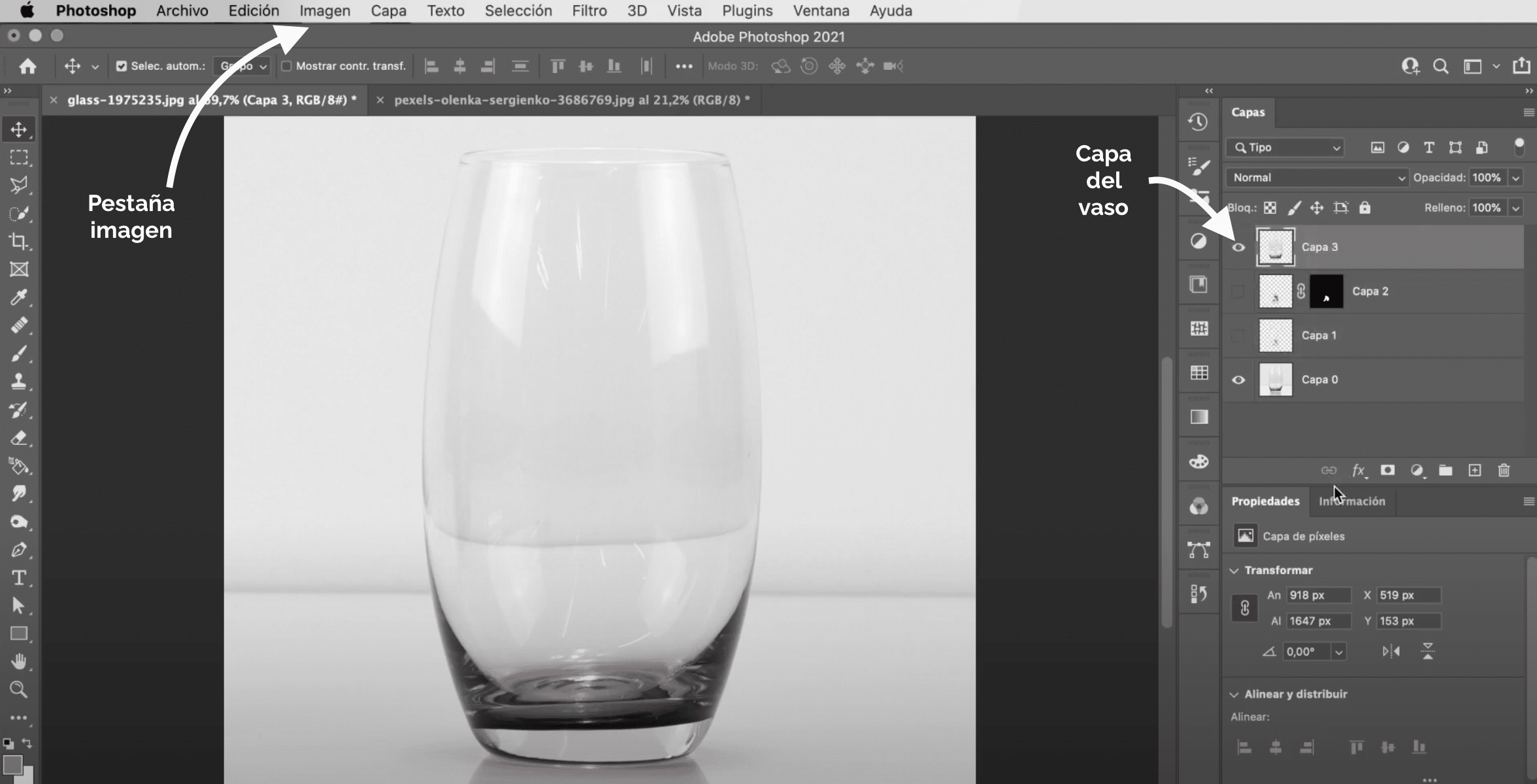
Morate duplicirati izbor. Da biste to učinili, samo trebate otkucati command + c i command + v (Mac) ili control + c i control + v (Windows) na računaru. Sad, mesto na vrhu novi sloj koji će se generirati i ostavlja sve slojeve vidljivim. Poigravajući se s neprozirnošću ovog novog sloja, mogli bismo početi simulirati taj efekt stakla, ali pokazat ću vam mnogo profesionalniji način za to!
Idite na "slika"> "postavke"> "desaturacija”. A onda idite na Razine "Slika"> "postavke"> "”, S crnom kapaljkom kliktat ćete dok ne shvatite da su ostale samo crno-bijele boje. TOplanina promijenite način miješanja u "raster" Već ste uspjeli stvoriti taj efekt! Šta kažete?
Najnoviji trikovi
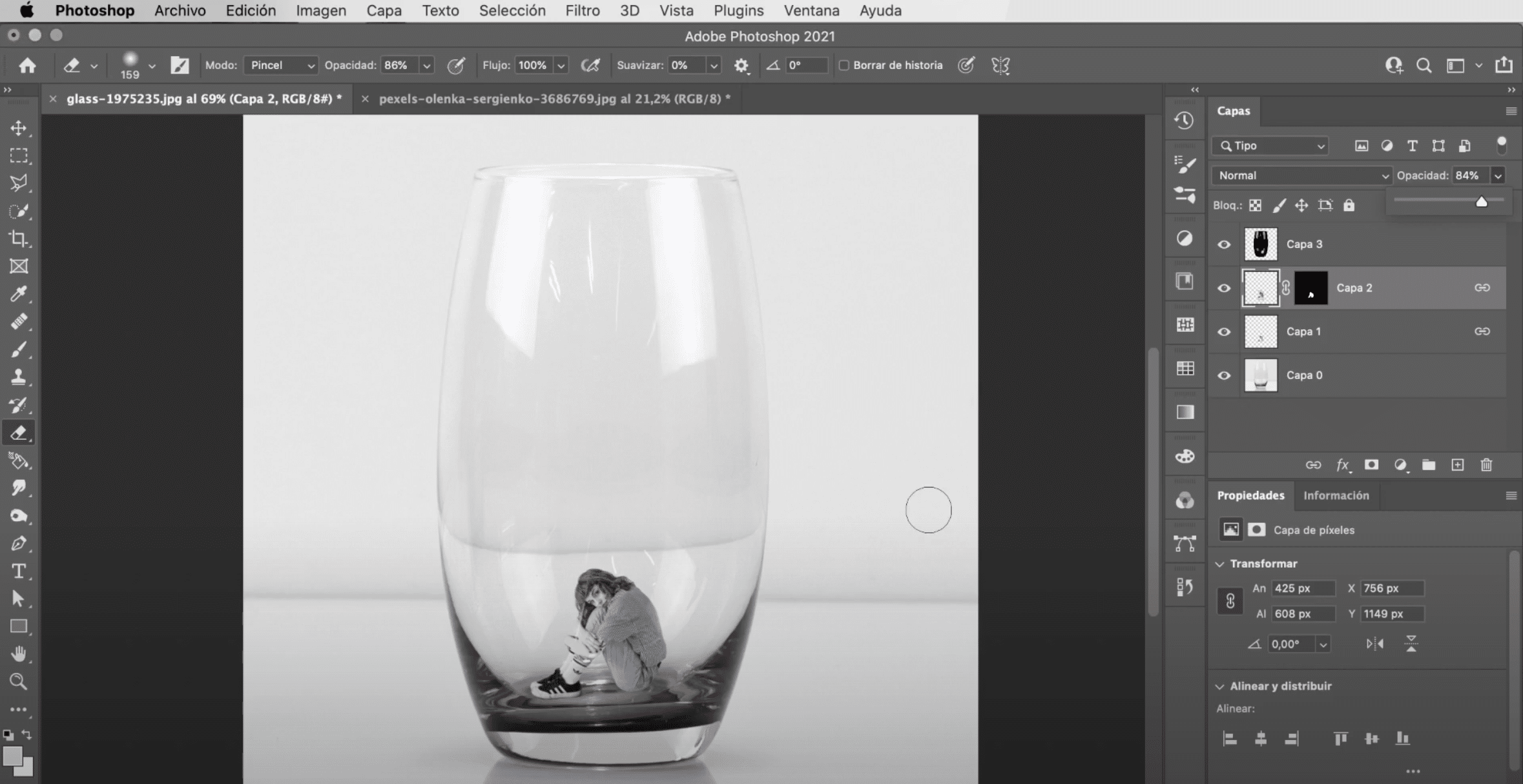
Pre nego što završim, daj da ti pokažem još nekoliko trikova to će vašu foto montažu učiniti još realističnijom. Staklo ima tendenciju deformirati sve što je unutra ili iza, možemo simulirati taj efekt. Na rtu djevojke idite na karticu "filter", "zamagljivanje", "gausovsko zamagljivanje". U prozoru postavki efekata koji se automatski otvori, postavite zamućenje na oko 0,3 ili 0,4, što će biti dovoljno.
Sada idite na karticu «filter», «iskriviti», «cik-cak ", a mi ćemo premjestiti parametre koji se pojavljuju u prozoru postavki efekata kako bismo malo deformirali djevojčicu.
Još jedna zanimljiva opcija je da malo smanjite neprozirnost sloja djevojčice. tako da nema tako intenzivne boje. Ako postoji vrlo drastična promjena u tonovima između dvije fotografije, možete to popraviti. Ostavljam vam ovdje povezan tutorial u kojem objašnjavam vrlo jednostavan trik odgovaraju tonu dvije fotografije.
espectacular
hvala